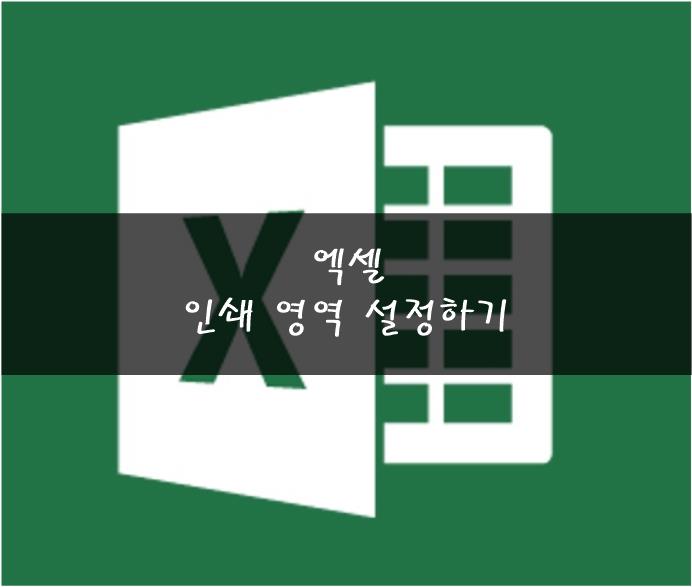프로그램 : Excel 2019 엑셀로 뭔가 작업을 할 때 필요 없는 부분을 잠깐 숨길 수 있다면 좀 더 편하게 작업을 할 수 있을 것이다. 이번에는 엑셀의 행, 열을 숨기는 방법에 대해 알아보자. 아주 쉽다. 사진에서 노란색이 색칠되어있는 부분을 숨겨보자. 숨기기 위해서는 E열과 5행을 숨기면 된다. 하나씩 숨겨보자. 열 숨기기 열을 숨기고 싶다면 숨기고 싶은 열을 마우스 오른쪽으로 클릭하자. 클릭하면 왼쪽 사진처럼 뭐 여러 가지가 나오는데 밑에 숨기기(H)가 보일 것이다. 이것을 클릭하면 오른쪽 사진처럼 E열이 사라져 있다. 정확하게 말하면 사라진 것은 아니고 보이지 않을 정도로 해당 열의 크기가 작아져 있는 것이다. 숨겨진 열은 빨간색 동그라미 안처럼 이중선으로 나타난다. 행 숨기기 행을 숨기는 방..